Jak skutecznie korzystać z Eksploratora plików ES
Opublikowany: 2019-08-29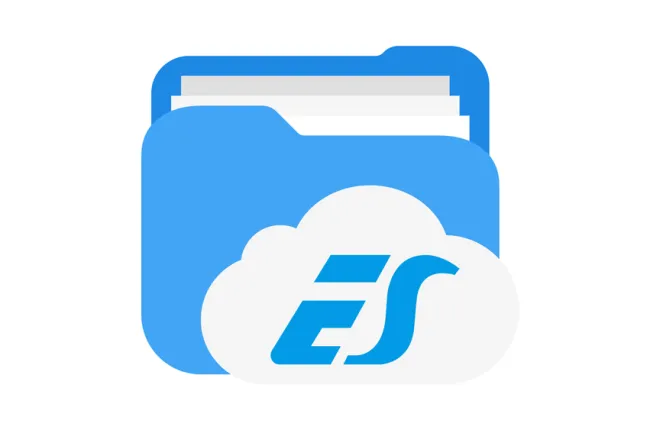
Każde urządzenie potrzebuje jakiegoś eksploratora plików do poruszania się po plikach i folderach. W przypadku komputerów Mac jest to Finder. W systemie Windows jest to Eksplorator plików, a w przypadku Androida sprawy są bardziej skomplikowane.
Niestety, wiele urządzeń z Androidem nie ma wbudowanego eksploratora plików, który odbiera wiele funkcji urządzenia. Dlatego wielu użytkowników Androida korzystało z Eksploratora plików ES, aby wypełnić lukę. Ta aplikacja była niesamowita i bardzo przydatna… być może do niedawna.
Dowiedz się, co potrafi ES File Explorer i jakich innych aplikacji na Androida możesz użyć jako alternatywy.
Eksplorator plików ES – jak zainstalować
Szybkie linki
- Eksplorator plików ES – jak zainstalować
- Podsumowanie funkcji Eksploratora plików ES
- Eksplorator plików ES – jak się poruszać
- Eksplorator plików ES – jak korzystać
- Eksplorator plików ES zniknął ze Sklepu Play
- Alternatywne aplikacje Eksploratora plików
- Menedżer plików ASUS
- Menedżer plików Xiaomi
- Eksploracja i zarządzanie plikami
Szkoda, że ES File Explorer został uruchomiony ze sklepu Google Play. Dowiesz się wszystkiego na temat tego skandalu, jeśli będziesz czytać dalej, ale na razie skupmy się na funkcjach aplikacji. Pamiętaj, aby nie pobierać aplikacji o nazwie ES Explorer i ES File Manager File Commander 2019 ze Sklepu Play, ponieważ jest to fałszywa.
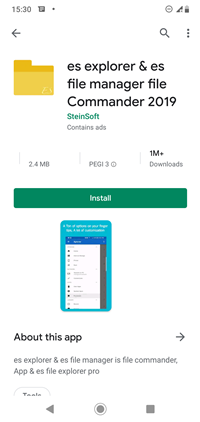
Obecnie jest to jedyny Eksplorator plików ES, który można znaleźć w sklepie Google Play, i nie ma go nawet w pobliżu oryginału. Zamiast tego możesz użyć poniższego linku, aby pobrać plik APK ES File Explorer bezpośrednio z oficjalnej strony ES APP Group.
Tę aplikację można pobrać i zainstalować bezpłatnie, a mimo że istniała wersja premium aplikacji, wszystkie funkcje zostały odblokowane dla wszystkich. Po zainstalowaniu aplikacji zgodnie z instrukcjami na urządzeniu z systemem Android, uruchom aplikację.
Podsumowanie funkcji Eksploratora plików ES
Na ekranie głównym aplikacji zobaczysz wiele jej funkcji. Istnieją różne kategorie i opcje. Najbardziej podstawowe to opcje zarządzania plikami do wycinania, usuwania, kopiowania i wklejania plików.
Funkcje zarządzania pamięcią masową ES File Explorer są niesamowite, dzięki czemu możesz dokładnie zobaczyć, co zajmuje całą przestrzeń. Istnieje również zarządzanie pamięcią masową w chmurze dla kont Dropbox, Dysku Google, OneDrive i innych kont w chmurze.
Możesz także łączyć się z innymi urządzeniami w sieci lokalnej i udostępniać pliki między urządzeniami. Wreszcie istnieją różne narzędzia, takie jak menedżer zadań, przeglądanie ukrytych plików na Androidzie itp.
Eksplorator plików ES – jak się poruszać
Po lewej stronie menu głównego zobaczysz wszystkie główne kategorie, takie jak filmy, obrazy, muzyka, aplikacje itp. Po otwarciu jednego z tych elementów otworzy się nowe okno. Jednocześnie możesz mieć otwartych do dwunastu okien.
W prawym górnym rogu ekranu znajduje się opcja wyszukiwania. Dotknij go, a otrzymasz puste pole, w którym możesz wpisać zapytanie, a aplikacja wyszuka je na karcie SD. Menu opcji znajduje się po prawej stronie.
Możesz wybrać Nowy, aby utworzyć nowy plik w bieżącym folderze, którego używasz, Odśwież, wyświetlić listę wszystkich otwartych systemów Windows lub wyświetlić Historię odwiedzanych lokalizacji folderów na karcie SD lub w chmurze.

Eksplorator plików ES – jak korzystać
ES File Explorer działa tak samo, jak dowolny eksplorator plików na komputerze. Możesz uzyskać dostęp do plików lokalnych, wybierając ikonę karty SD z menu rozwijanego u góry. Z tego okna możesz przejść do ekranu głównego, katalogu głównego urządzenia, folderu pobierania lub pamięci wewnętrznej.
Gdy zaczniesz przeglądać pliki, zobaczysz, że nawigacja jest łatwa, gdzie na górze znajdziesz listę wszystkich poprzednich folderów. Możesz odtworzyć swoje kroki w dowolnym momencie, dotykając dowolnego z folderów.
Jeśli chcesz przenieść pliki, dotknij ich i przytrzymaj palec. Możesz to zrobić dla wielu plików - są one zaznaczone, jeśli mają znacznik wyboru obok nazwy. Po zakończeniu wybierania plików możesz je kopiować, wklejać lub wycinać według własnego uznania.
Możesz dotknąć menu Więcej, aby uzyskać dodatkowe opcje, takie jak udostępnianie, kompresowanie, szyfrowanie plików itp.
Eksplorator plików ES zniknął ze Sklepu Play
ES File Explorer był jedną z najlepiej ocenianych aplikacji do zarządzania plikami w Sklepie Play, z milionami pobrań i pozytywnymi recenzjami. Wszystko zmieniło się jednak w kwietniu 2019 r., Kiedy Google zdecydowało się usunąć aplikację ze Sklepu Play.
Do tego czasu ta niegdyś świetna aplikacja stała się przepełniona niepotrzebną treścią i zbyt dużą liczbą reklam. Niektórzy użytkownicy zgłaszali, że reklamy otwierały się same bez udziału użytkownika. Pojawiły się również roszczenia dotyczące luk w zabezpieczeniach, w przypadku których niektórzy użytkownicy rzekomo mieli skradzione ich dane osobowe.
ES File Explorer przeszedł od jednego programisty do drugiego. W czasie tych niepochlebnych wydarzeń był własnością DO Global, chińskiego giganta technologicznego. Firma przeprosiła później za nieprawidłowości związane z ES File Explorer i kilkoma innymi aplikacjami w jej portfolio.
Google słusznie usunęło tę aplikację z powodu licznych naruszeń zasad.

Alternatywne aplikacje Eksploratora plików
Na szczęście w sklepie Google Play są inne aplikacje do zarządzania plikami. Oto niektóre z najlepszych:
Menedżer plików ASUS
ASUS File Manager to świetny menedżer plików, który jest kompatybilny z większością urządzeń z systemem Android. Interfejs jest elegancki i prosty. Lista obsługiwanych typów plików jest ogromna. Dostępne są funkcje archiwizacji, funkcje przechowywania w chmurze, obsługa sieci LAN i SMB, a wszystko to jest bezpłatne. Reklam jest niewiele, ale niestety dostęp do roota nie jest dostępny. Na koniec możesz użyć tego menedżera plików do dekompresji i kompresji plików zip i rar oraz przesyłania ich z telefonu na komputer i odwrotnie.
Menedżer plików Xiaomi
Mi File Manager to świetny menedżer plików od chińskiej firmy technologicznej Xiaomi. Ten menedżer jest preinstalowany na większości telefonów Xiaomi z Androidem. Można go również pobrać i używać za darmo, chociaż jest kilka reklam.
Znajdziesz tu podstawowe funkcje, takie jak otwieranie, kopiowanie, zmiana nazwy, rozpakowywanie, udostępnianie, usuwanie, wyszukiwanie plików itp. Obsługiwane formaty plików są obszerne, w tym dokumenty, filmy, muzyka, obrazy, pliki zip i APK. 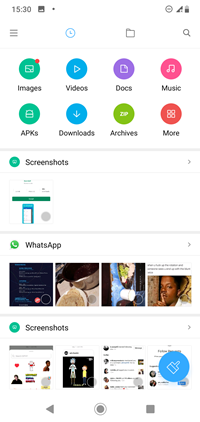
Eksploracja i zarządzanie plikami
Niestety ES File Explorer nie jest już dostępny w sklepie Google Play. Może to się zmieni w przyszłości, ale do tego czasu istnieje kilka świetnych alternatyw. Poza powyższym, wyróżnienia należą się do MiXplorer, Total Commander i Astro File Manager.
Czy nadal korzystasz z Eksploratora plików ES? Jak to działa dla Ciebie? Daj nam znać w komentarzach.
